
擁有 Windows 作業系統的最大優勢是您可以自由安裝和使用。手動卸載系統更新。您可以暫停 Windows 版本更新一段時間,然後再恢復。
另一方面,如果任何 Windows 更新有問題,您可以從控制台或設定卸載更新。卸載 Windows 更新的方法有多種;最簡單的是從“設定”應用程式。
有時,使用者在卸載特定更新時可能會遇到問題。更新可以是安全性修補程式、功能更新或其他任何內容;用戶在卸載它們時可能會遇到問題。
最近,許多 Windows 10 和 11 使用者報告在卸載特定更新時遇到「並非所有更新均已成功卸載」錯誤。如果您看到此錯誤,則表示更新卸載失敗,您需要尋找&解決阻止卸載的問題。
在本文中,我們將討論幾種可協助您修復 Windows 10/11 上「並非所有更新均已成功卸載」錯誤訊息的方法。讓我們開始吧。
為什麼會出現「並非所有更新都已成功卸載」?
當某個進程阻止更新卸載程序時,通常會出現「並非所有更新都已成功卸載」錯誤訊息。可能是惡意軟體、安裝檔案問題、更新安裝不正確等。
如果無法卸載 Windows 更新,則必須尋找其他方法來解除安裝它們。您可以使用 PowerShell、命令提示字元或重設 Windows 更新元件來解決此錯誤訊息。
如何修復並非所有更新均已成功卸載錯誤?
由於錯誤的實際原因仍然未知,我們必須依靠一般的解決方法來解決問題。您可以採取以下一些最佳措施來解決此 Windows 更新解除安裝問題。
1.使用PowerShell卸載Windows Update
如果無法解除安裝特定Windows 11更新,請使用 PowerShell 公用程式。以下是如何使用 PowerShell 卸載 Windows 11 更新。
1。在 Windows 搜尋中鍵入 PowerShell。右鍵點選 PowerShell &選擇以管理員身分執行。
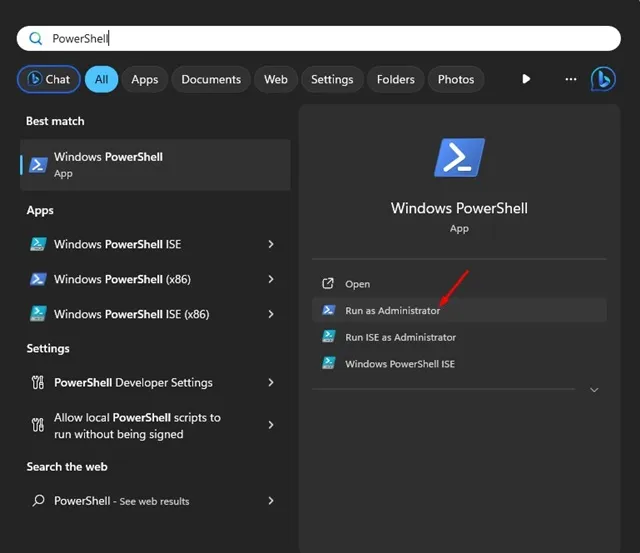
2. 當 PowerShell 開啟時,執行下列命令:
wmic qfe list brief /format:table
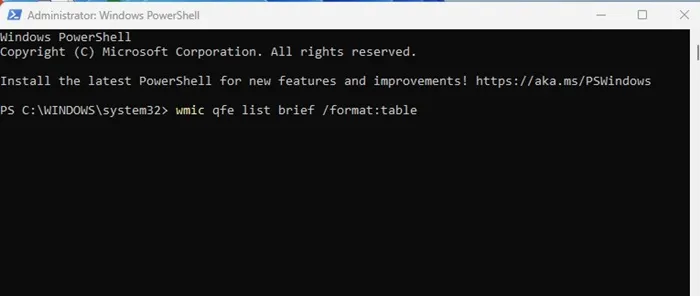
3. 現在記下您要解除安裝的 Windows 更新的 HotFixID(KB 號碼)。
4。現在執行這個指令。將「編號」替換為您在上一個步驟中記下的知識庫編號 .
wusa /uninstall /kb:number

5. 將彈出 Windows Update Standalone Installer 提示。點選“是”按鈕繼續。
就是這樣!現在,等待幾分鐘,以便更新在您的裝置上卸載。解除安裝後,重新啟動 Windows PC。
2.使用DISM工具刪除Windows更新
雖然 DISM 工具主要用於修復損壞的系統文件,但它可以卸載未卸載的更新,即使在多次嘗試後也是如此。以下是如何在 Windows 上使用 DISM 工具刪除頑固的 Windows 更新。
1。按 Windows 鍵 + S 按鈕開啟 Windows 搜尋。輸入命令提示字元,右鍵點選 CMD 應用程式並選擇以管理員身分執行。
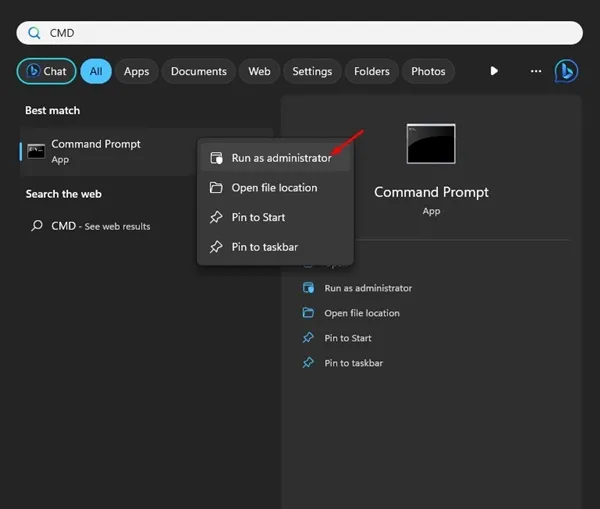
2. 當命令提示字元開啟時,執行以下命令:
DISM /Online /Get-Packages | clip
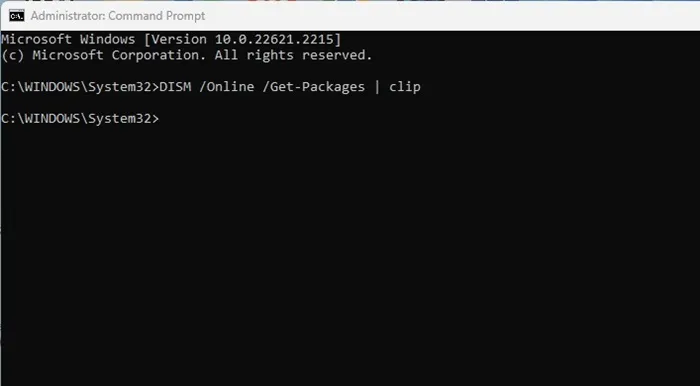
3.現在開啟記事本並按下 CTRL + V按鈕。這將貼上 DISM 命令的輸出。
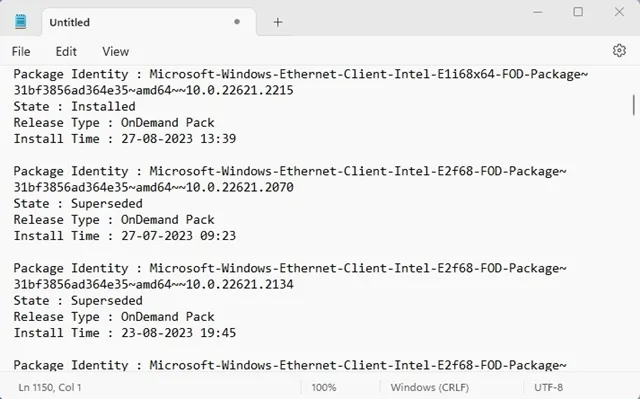
4。您需要辨識要卸載的更新包。辨識後,複製包標識旁的值文字。

5. 返回命令提示字元並執行以下命令:
dism /Online /Remove-Package /PackageName:Package_ID
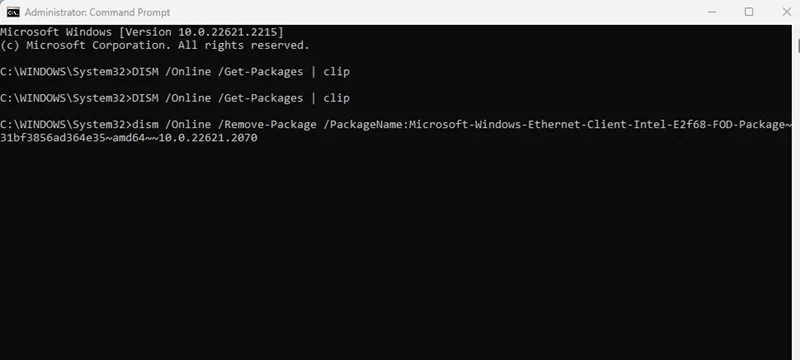
重要提示:將「Package_ID」替換為您在上一個步驟中複製的值.
就是這樣!這將從您的電腦中卸載軟體包 ID。確保該過程完成後重新啟動電腦。
3.重置Windows更新元件
如上所述,Windows 更新元件的問題通常是 Windows 無法解除安裝更新的主要原因。因此,最好重置 Windows 更新元件來解決此問題。以下是如何透過簡單的步驟重設 Windows 更新元件。
1。按下鍵盤上的 Windows 鍵 + S 按鈕。在 Windows 搜尋中,鍵入 PowerShell,右鍵單擊 PowerShell 應用程式選擇以管理員身分執行。
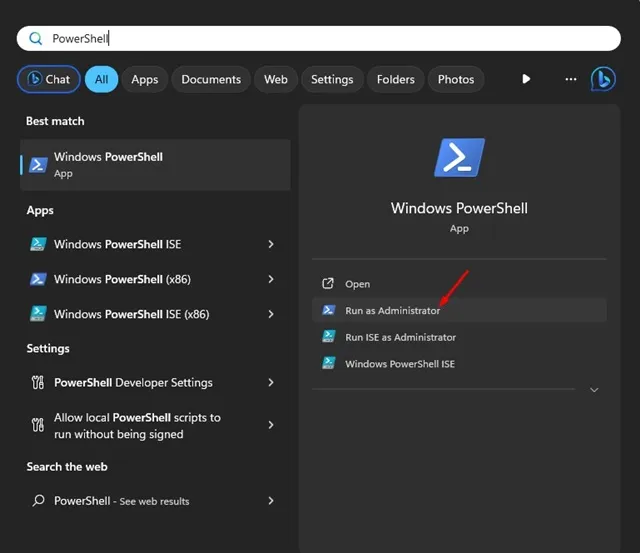
2. 現在一一執行每個給定的命令。
net stop wuauserv
net stop cryptSvc
net stop bits
net stop msiserver
ren C:\Windows\SoftwareDistribution SoftwareDistribution.old
ren C:\Windows\System32\catroot2 catroot2.old
net start wuauserv
net start cryptSvc
net start bits
net start msiserver
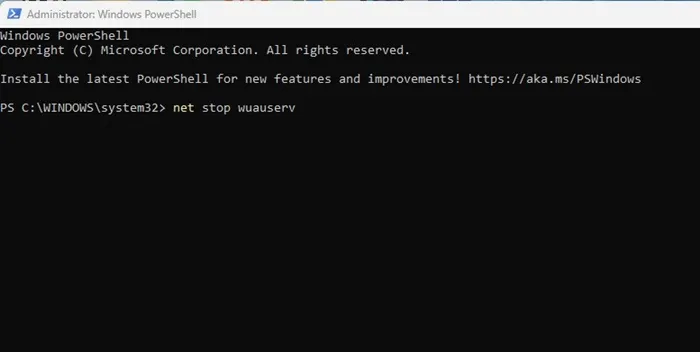
執行所有這些命令後,重新啟動 Windows 電腦。這將重置 Windows 更新元件。
4.重新啟動Windows更新服務
許多 Windows 11 使用者聲稱可以透過重新啟動 Windows Update 服務來修復「並非所有更新都已成功卸載」錯誤。因此,您也可以嘗試這樣做。這就是你需要做的。
1。在 Windows 11 搜尋中輸入服務。接下來,從最佳配對結果清單中開啟服務應用。
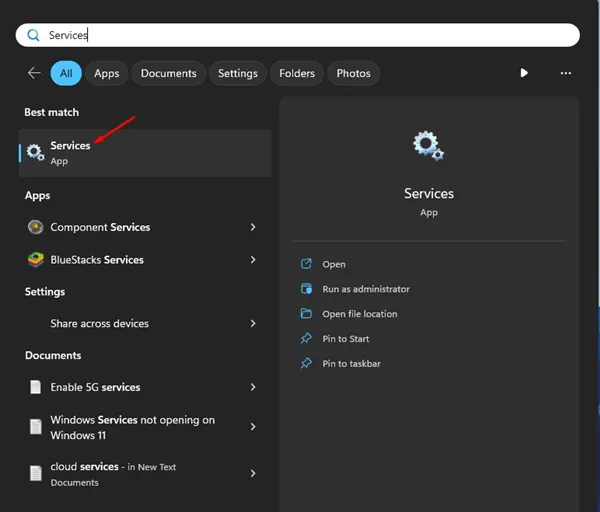
2.當「服務」應用程式開啟時,找到Windows Update服務。
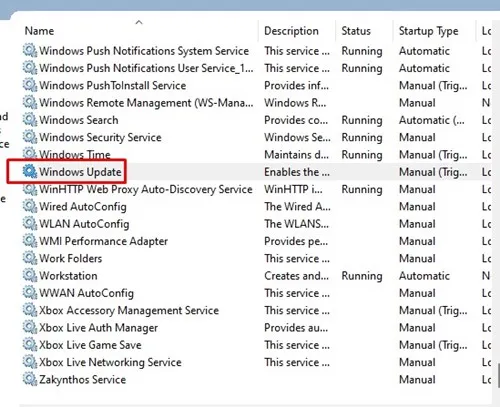
3.右鍵點選 Windows 更新並選擇重新啟動。
就是這樣!確保在進行變更後重新啟動 Windows 11 電腦。重新啟動後,前往“設定”>“ Windows 更新來檢查可用的更新。
5.乾淨啟動Windows
乾淨啟動是一項 Windows 功能,它強製作業系統僅啟動必要的程式和應用程式。流程。執行乾淨啟動可能會停用所有第三方應用程式和應用程式。進程,擾亂 Windows 更新進程的運作。以下是在 Windows 上執行乾淨啟動的方法。
1。按下鍵盤上的 Windows 鍵 + R 按鈕。在執行對話方塊中,鍵入 msconfig.msc 並按 Enter。
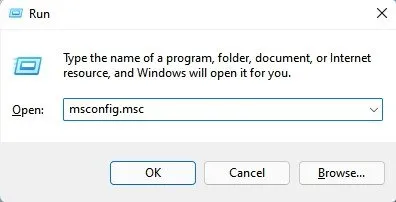
2.在系統配置上,切換到服務選項卡。
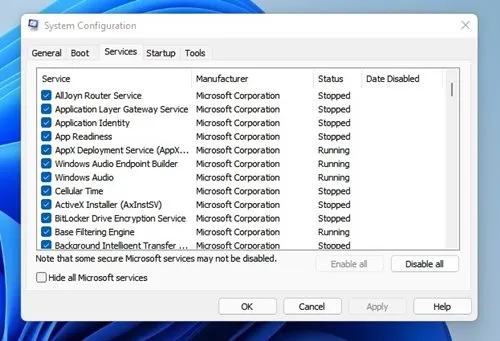
3.現在,選取隱藏所有Microsoft 服務複選框,然後按一下全部停用。
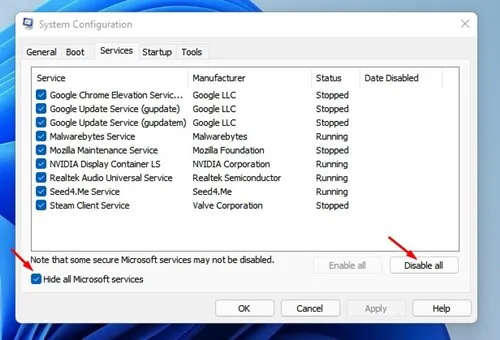
4。現在打開任務管理器並切換到啟動選項卡。在「啟動」中,以滑鼠右鍵按一下所有第三方應用,然後選擇停用。
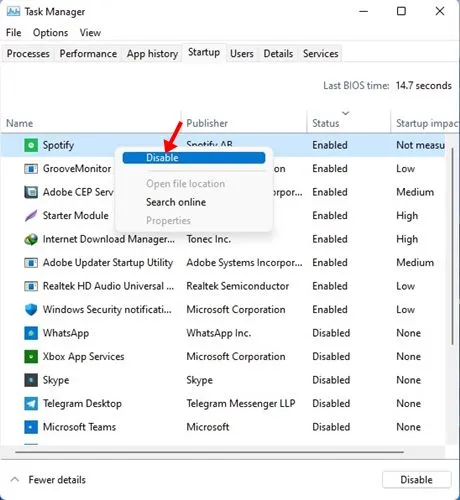
進行更改後,重新啟動電腦。您的電腦將啟動進入乾淨狀態,沒有任何第三方應用程式。您可以嘗試解除安裝 Windows 更新。
6. 更改 Windows 登錄
如果沒有效果,您可以修改註冊表檔案。以下是您可以更改 Windows 註冊表以解決「並非所有更新均已成功卸載」錯誤訊息的方法。
1。開啟 Windows 搜尋並輸入註冊表。從清單中開啟登錄編輯器套用。
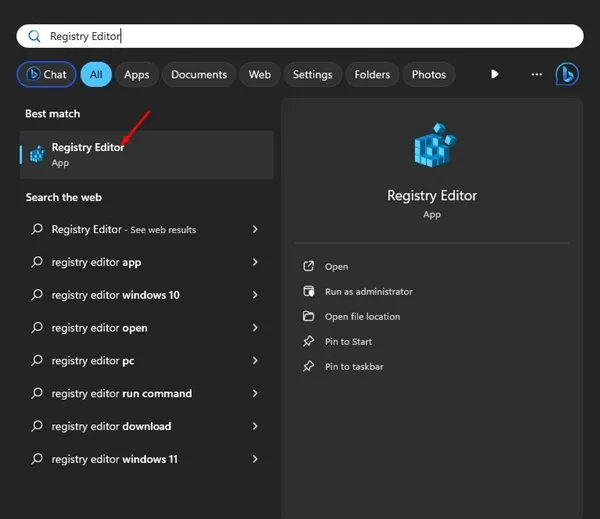
2. 當登錄編輯程式開啟時,導覽至以下路徑:
HKEY_LOCAL_MACHINE\System\CurrentControlSet\Control\Print
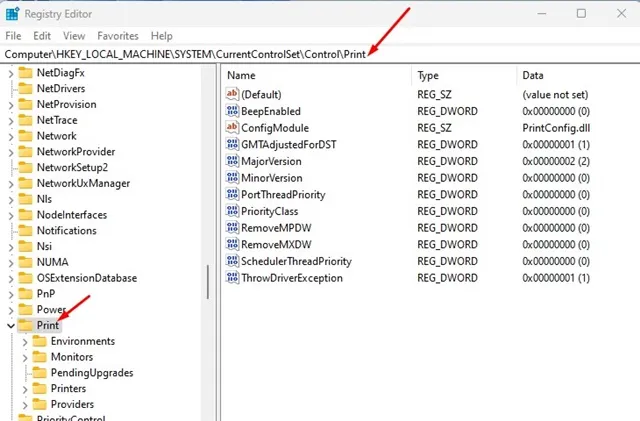
3.右鍵點選「列印」資料夾並選擇新建> DWORD(32 位元)值。將新金鑰命名為 RPCAuthnLevelPrivacyEnabled。
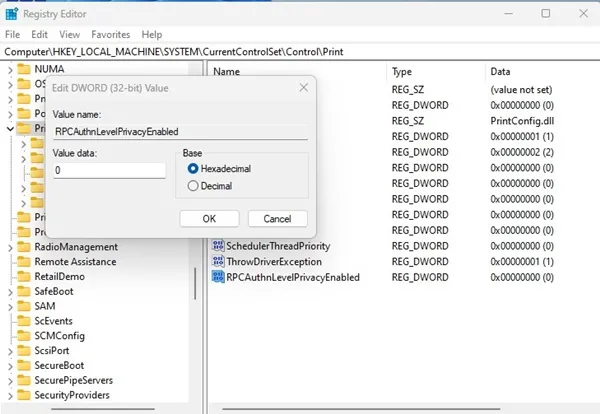
就是這樣!您可以透過以下方法修改登錄編輯程式來解決「並非所有更新都已成功卸載」錯誤訊息。
7. 執行反惡意軟體掃描
Windows 持續無法卸載更新也可能是惡意軟體/病毒感染的跡象。某些惡意軟體被設計為在特定的 Windows 版本上執行,一旦安裝,它們就會阻止使用者進一步安裝/解除安裝更新。
因此,最好使用 Windows 安全應用程式執行完整的防毒掃描,看看是否可以解決問題。這就是你需要做的。
1。開啟 Windows 搜尋並鍵入 Windows 安全性。從清單中開啟Windows 安全性應用程式。
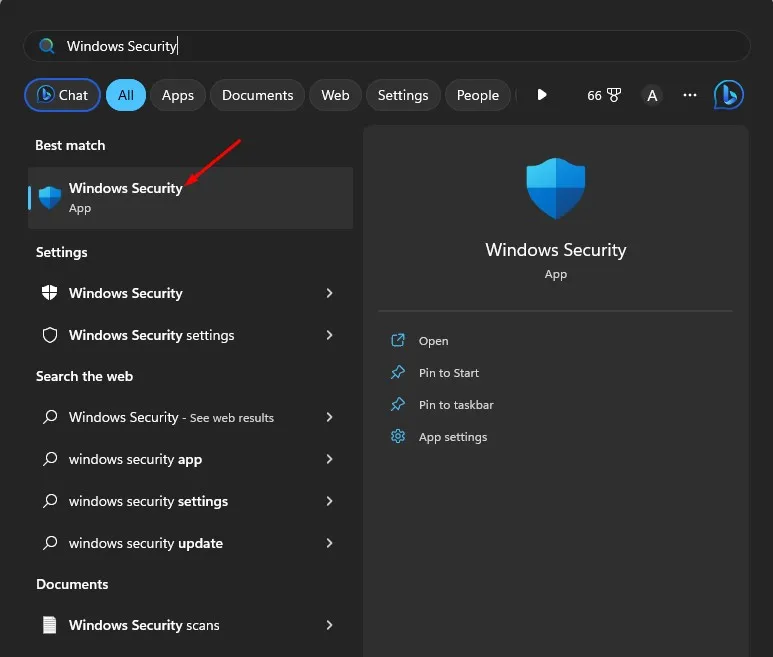
2.當 Windows 安全應用程式開啟時,選擇 病毒和病毒威脅防護。
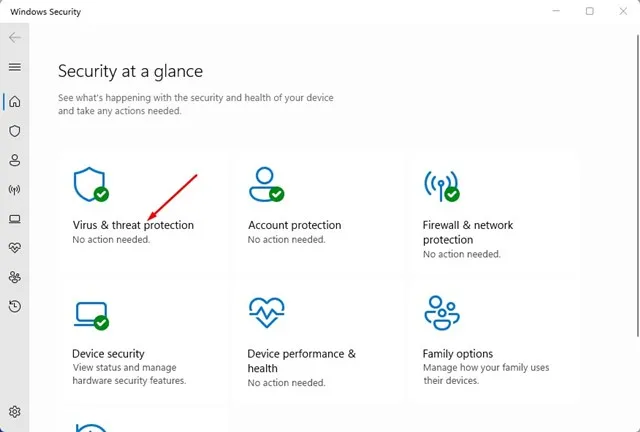
3.在「目前威脅」下,按一下掃描選項連結。
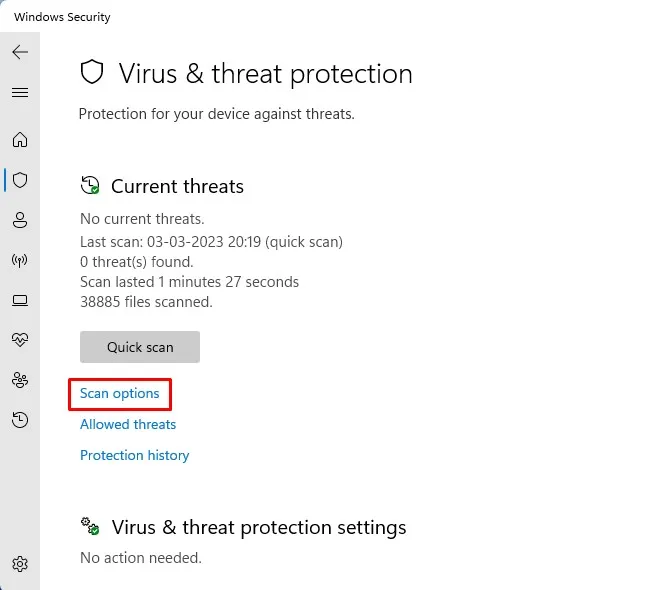
4。選擇全面掃描並點選立即掃描按鈕。
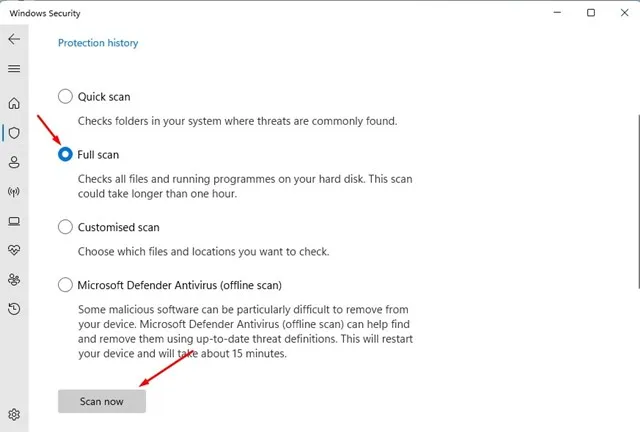
就是這樣!您可以透過這種方式在電腦上執行完整的防毒掃描,以解決「並非所有更新都已成功卸載」錯誤訊息。
所以,這些是少數最好的&修復 Windows 10 和 11 上並非所有更新都已成功卸載錯誤的工作方法。如果您仔細遵循了所有方法,現在可以卸載更新。請告訴我們哪種方法適合您修復「並非所有更新均已成功卸載」Windows 11 錯誤訊息。


發佈留言